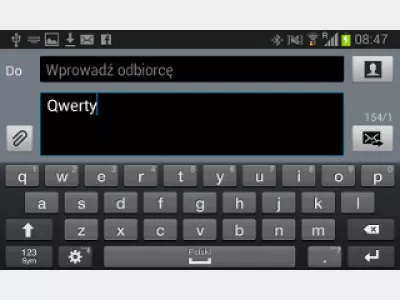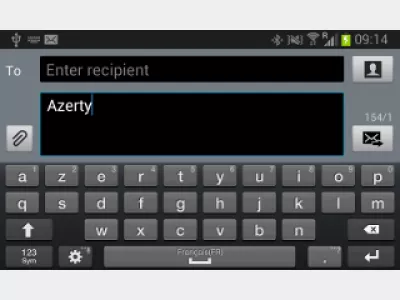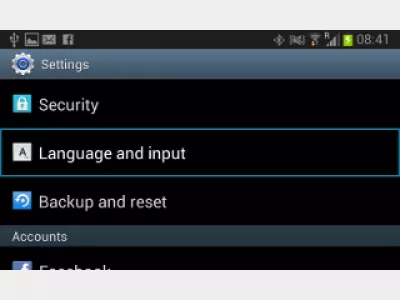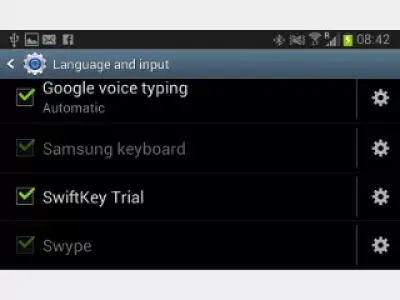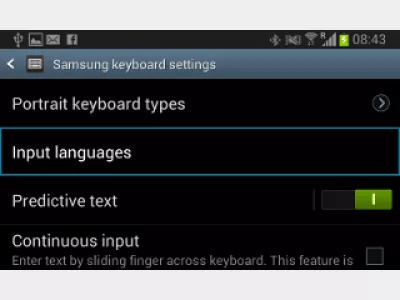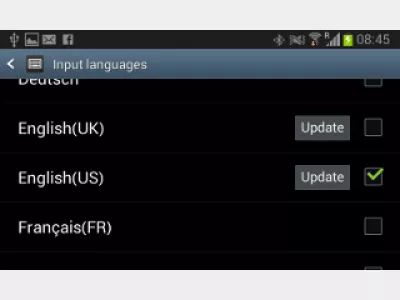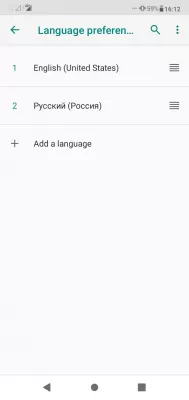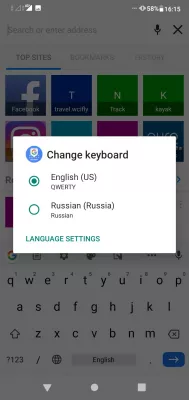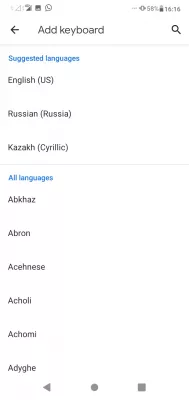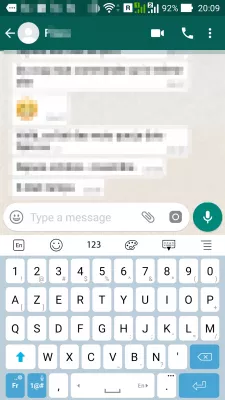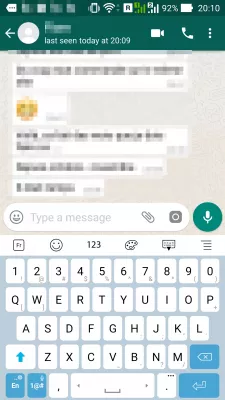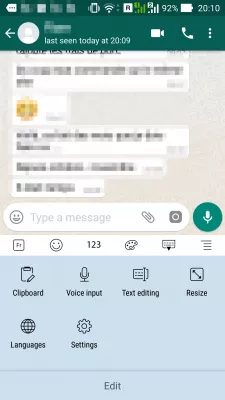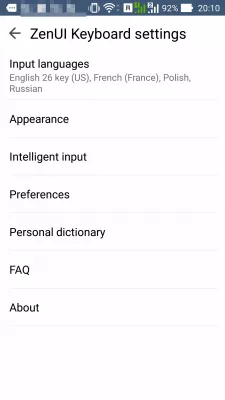Android'in giriş dilini değiştir
- Android'de klavye dilini değiştirme
- Android telefonda klavye dilini nasıl değiştirilir
- Android'de klavye dilini değiştirme
- Android harici klavye değiştirme dili
- Android fiziksel klavye düzenini değiştir
- QERERTY Bluetooth klavyeyi AZERTY olarak değiştirin
- Linkler ve krediler
- Görüntüler
- Samsung klavyesine dil nasıl eklenir?
- Sık Sorulan Sorular
Android'de klavye dilini değiştirme
Menü ayarları> Dil ve giriş> klavye seçenekleri, klavye girişi ve Bluetooth klavye girişi için kullanılacak giriş dilini seçin.
Android telefonda klavye dilini nasıl değiştirilir
Bir Nexus 7 Android tableti [1] aldığımda, bir Bluetooth klavye (Logitech K810 [2]) aldım.
Ancak, bir İsviçre-Alman dizüstü bilgisayarım olduğu için, bir İngiliz Android tableti, bir İsviçre akıllı telefonu ve bir Fransız klavye var, bazı klavye seti giriş sorunları ortaya çıkıyor.
Aynı durumdaysanız ve örneğin, bir QWERTY klavyeye sahipseniz, ancak AZERTY'de veya Kiril dilinde yazmak istiyorsanız, Android'deki klavyeyi kolayca değiştirebilirsiniz.
Android'de klavye dilini değiştirme
Bir metin yazmaya çalıştığınızda (Şekil 1), ve klavyenizde yazdığınız tuşların ekranda görünmesini istemediğinizi fark ettiğinizde, Ayarlarınıza gidin. Dil ve giriş menüsünde (Şekil 2), Giriş dilini seçebileceğiniz Samsung klavye seçeneklerini (Şekil 3) seçin (Şekil 4).
Farklı bir akıllı telefon markanız varsa, menü adı değişebilir. Örneğin, Asus telefon için, Asus cep telefonlarının grafiksel kullanıcı arayüzünden sonra adlandırılan ZenUI klavyesi denir.
Android harici klavye değiştirme dili
Fiziksel klavye setinizden bağımsız olarak, yazarken kullanmak istediğiniz klavye setini seçebilirsiniz (Şekil 5).
Sadece ihtiyacınız olan klavye setini seçin, bir yere bazı metinleri yazmaya çalışın (Şekil 6), işe yarayıp yaramadığını görün ve voilà!
Android fiziksel klavye düzenini değiştir
Harici bir klavye kullanıyorsanız, örneğin başka bir ülkeden satın aldıysanız ve klavyede klavyede bulunan harflerden farklı harflerle yazmak istiyorsanız, bu, Android cihazınızdaki klavye düzenini değiştirmenin yoludur.
Bu nedenle, klavyede kullanılması planlanmamış olan herhangi bir dili yazmak için Android'deki herhangi bir klavyeyi kullanmak mümkündür.
QERERTY Bluetooth klavyeyi AZERTY olarak değiştirin
QWERTY'den AZERTY klavyesine geçmek için yeni bir klavye düzeni eklemek veya varsayılan olanı değiştirmek için yukarıdaki adımları uygulamanız yeterlidir.
Bundan sonra, bir Android uygulamasında herhangi bir yere metin yazarken, örneğin, İngilizce için EN ve Fransızca için FR veya küçük bir küre simgesi gibi iki harften oluşan ISO standart dil kodu olabilecek dil simgesine dokunmanız yeterlidir.
Bu simgeyi yazarken, klavye giriş düzeni, yukarıda açıklandığı gibi, klavye seçenek menüsünde seçilen bir sonraki düzende değiştirilecektir.
Linkler ve krediler
Nexus 7 - Google - www.google.comLogitech Bluetooth Aydınlatmalı Klavye K810 - www.logitech.com
Görüntüler
Şekil 1: Yanlış klavye seti ile Android yazarak mesaj seti Yanlış klavye seti ile Android yazarak mesaj
Şekil 2: Android dil ayarları menüsü Android dil ayarları menüsü,
Şekil3: Android Samsung klavye menüsü Android Samsung klavye menüsü,
Şekil4: Android giriş dili ayarları Android giriş dili ayarları,
Şekil5: Android değişiklik giriş dili ayarları Android, giriş dili ayarlarını değiştirir,
Şekil 6: Sağ klavye ile Android yazarak mesaj sağ klavye seti ile Android yazarak mesajı ayarlayın.
Samsung klavyesine dil nasıl eklenir?
Android Samsung klavyesine dil eklemek çok kolaydır ve ilerlemenin iki yolu vardır.
Samsung klavyesine dil eklemenin ilk yolu telefon ayarları> sistem> diller ve giriş> diller> dil eklemek bölümüne gitmektir. Bu, klavye ayarlarını değiştir Android'in bulunduğu yerdir.
Orada, basitçe Android Samsung klavyesine eklemek istediğiniz dilleri seçin, herhangi bir uygulamada bir sonraki mesaj yazdığınızda kullanılabilir olması için, Android geçiş klavyesi giriş dili gerçekleştirmek için küre simgesini kullanabilirsiniz.
Samsung Avustralya web sitesinde Samsung klavyesine dil nasıl eklenirSamsung klavyesine dil eklemek için ikinci seçenek, herhangi bir uygulamaya mesaj yazdığınızda ve klavye görünür olduğunda kullanılabilir.
Yeni bir menünün görünmesi için dil seçim simgesi olan dünya küre simgesine uzun dokunun.
Bu menüde, giriş için şu anda kullanılan dili değiştirme veya dil ayarları düğmesine yazarak Android Samsung klavyesine dil ekleme seçeneğiniz olacaktır.
Dil ayarları seçenek menüsünde, Samsung klavyesine hangisinin ekleneceğini seçmek için klavyeyi ekle seçeneğine dokunun ve ardından Android anahtar klavyesi girişi yapmak için dünya simgesine dokunarak yüklü uygulamalarınızdan herhangi birine herhangi bir mesaj yazmak için basitçe kullanın dil.
Sık Sorulan Sorular
- Android klavyede dil nasıl değiştirilir?
- Birkaç etkili yol vardır. Örneğin, ayarlara gidin. Dil ve Giriş menüsünden, giriş dillerini seçebileceğiniz klavye seçeneklerini seçin. Veya Klavye ekranında Globe simgesini kullanın.
- Android klavyeye bir dil nasıl eklenir?
- Android cihazınızdaki Ayarlar uygulamasını açın. Aşağı kaydırın ve cihazınızın arayüzüne bağlı olarak Sistem veya Sistem ve Aygıt a dokunun. Diller ve Giriş veya Dil ve Giriş seçeneğini arayın ve üzerine dokunun. Klavye ve Giriş Yöntemleri bölümünün altında, Sanal Klavye veya Ekran Klavyesi na dokunun. Şu anda kullandığınız klavyeyi arayın ve üzerine dokunun. Klavyenin dil ayarlarına erişmek için diller veya dil tercihlerine dokunun. Dil ekle veya Giriş Dili Ekle seçeneğini arayın ve üzerine dokunun.
- Android klavye dili için herhangi bir üçüncü taraf uygulaması var mı?
- Evet, Android için birden fazla dili destekleyen birkaç üçüncü taraf klavye uygulaması var. Bazı popüler seçenekler arasında Gboard (Google Klavye), SwiftKey, Fleksy ve TouchPal klavye bulunur. Bu uygulamalar genellikle tahmin gibi gelişmiş özellikler sunar
- MDNSD işlemi Facebook'un Android'e yanıt vermemesine neden oluyorsa hangi sorun giderme adımları atılabilir?
- Çözümler arasında Facebook uygulamasını zorla durdurmak, önbelleğini temizlemek, uygulama güncellemelerini kontrol etmek veya uygulama tercihlerini sıfırlamak bulunur.

Michel Pinson bir seyahat meraklısı ve içerik yaratıcısıdır. Eğitim ve keşif tutkusunu birleştirerek, eğitim içeriğini büyüleyerek bilgiyi paylaşmaya ve başkalarına ilham vermeye karar verdi. Küresel uzmanlık ve gezginlik duygusu olan bireyleri güçlendirerek dünyayı bir araya getirmek.